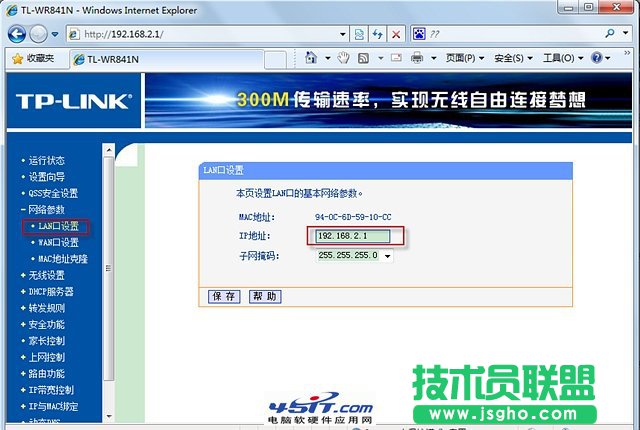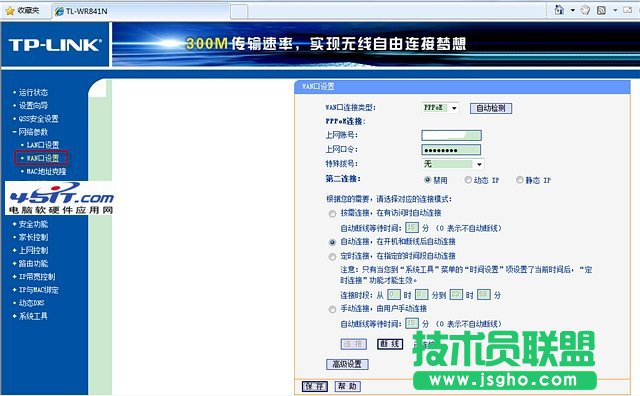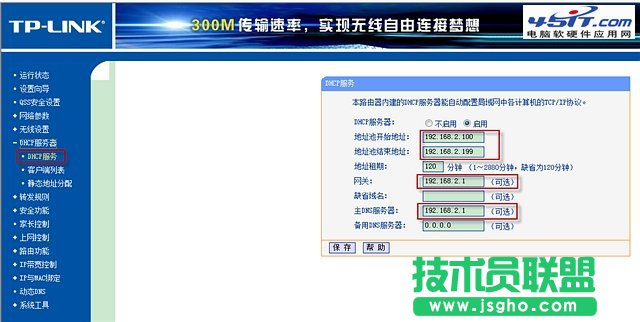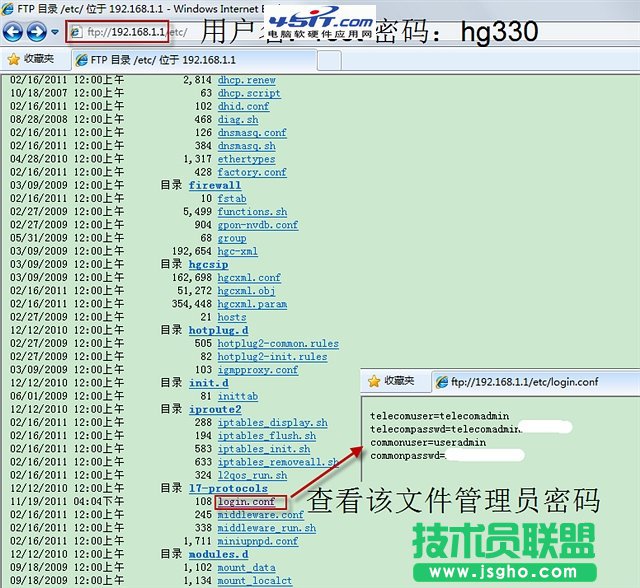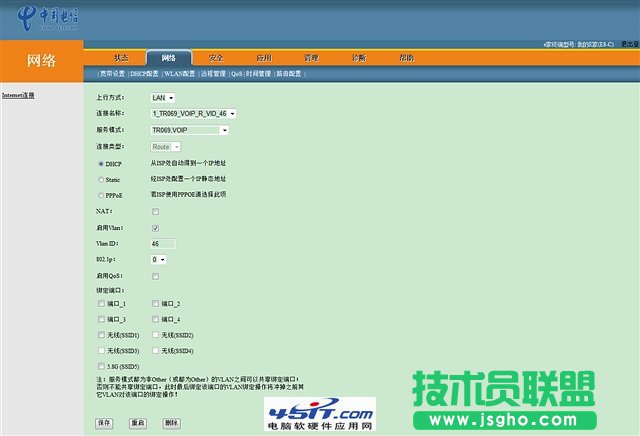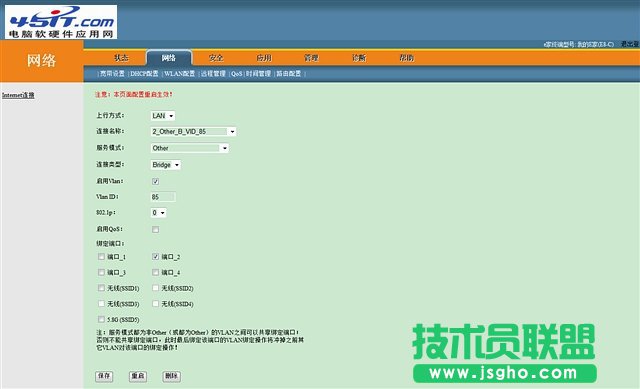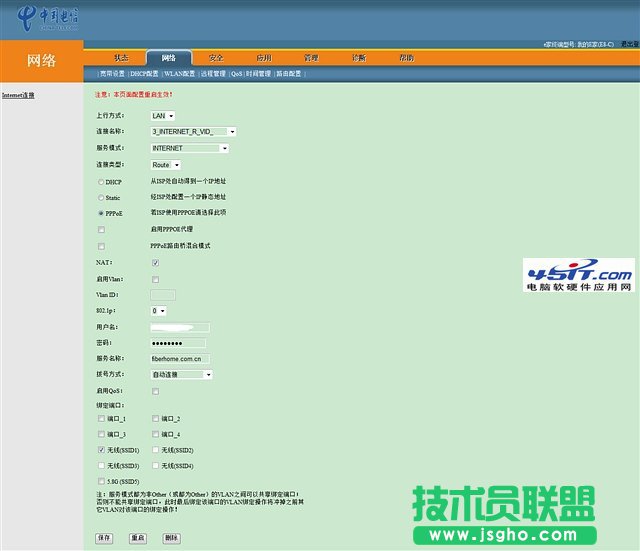電信光纖貓與TP-LINK無線路由器連接設置
發布時間:2022-07-14 文章來源:xp下載站 瀏覽:
|
網絡技術是從1990年代中期發展起來的新技術,它把互聯網上分散的資源融為有機整體,實現資源的全面共享和有機協作,使人們能夠透明地使用資源的整體能力并按需獲取信息。資源包括高性能計算機、存儲資源、數據資源、信息資源、知識資源、專家資源、大型數據庫、網絡、傳感器等。 當前的互聯網只限于信息共享,網絡則被認為是互聯網發展的第三階段。 去年搬家時將電信10M網絡遷移,電信公司人員將原來的路由器收回并且給我們換成了光貓(中興ZXA10 F401)+烽火HG330路由器的組合。換了之后HG330路由器自帶無線路由,而且提供了3個網絡接口和一個IPTV接口,還有兩個電話接口。本來以為省了一個無線路由器,可是用了一段時間卻發現一大堆問題。 于是又懷念起用TP-Link無線路由器的日子。但是當我從HG330的一個網絡接口接出一根線到TP-Link無線路由器,再將有線網絡接到TP-Link路由器上時始終沒法連接上網絡。經過幾天的不斷探索,在網上查了許多資料之后,加上自己的一些鉆研,終于在今天將該問題完美解決了。 首先,由于HG330和TP-Link路由器默認地址都是192.168.1.1,需要將臺式機的網線直接連接到TP-Link路由器的LAN接口,然后在瀏覽器中鍵入192.168.1.1,輸入用戶名和密碼(默認是admin,admin),進入TP-Link路由器管理界面。修改LAN口設置,其中IP地址修改為不與HG330默認值沖突的地址(如:192.168.2.1),子網掩碼改為255.255.255.0,保存設置(如圖1)。
圖1 接下來修改TP-Link的WLAN口設置,WAN口連接類型選擇PPPoE,填入電信的上網賬號和口令,選擇自動連接并保存(如圖2)。
圖2 最后修改DHCP服務器->DHCP服務,將地址池開始地址和結束地址分別填寫為192.168.2.100和192.168.2.199(注意前三個字段需要和LAN口的IP地址一致),網關和主DNS服務器都填寫為LAN口的IP地址192.168.2.1。保存設置(如圖3)。
圖3 接下來用有線網絡連接HG330路由器的任何一個LAN端口(注意不要連接IPTV的LAN端口)然后對HG330路由器進行設置。如果你沒有HG330路由器的超級管理員賬戶和密碼,可以打電話給10000找電信工作人員要。如果不給的話也可以用下面的方法進行破解。破解的方法很簡單,由于HG330路由器默認開通的FTP端口,而且網上也有很多文章提到其默認的用戶名和密碼為root和hg330,這樣就可以在IE中用FTP進入HG330路由器的目錄(注意:部分其他瀏覽器可能看不到FTP的文件,所以建議使用IE瀏覽器)。在IE瀏覽器里輸入ftp://192.168.1.1,會彈出用戶名和密碼框,填入用戶名root和密碼hg330,然后就可以看到里面的目錄和文件了。在/etc目錄下找到login.conf文件并點擊打開它(右鍵可能沒法下載該文件),可以看到你的HG330無線路由器的超級管理員賬號和密碼以及你的無線網絡的賬戶和密碼(一般用戶名為telecomadmin,密碼為telecomadmin******** [*為數字]。如圖4)。將這些賬戶和密碼復制并保存到本地文件中以防止遺忘。(我當時就是修改了一些參數之后登陸不進去了,而且在IE中輸入ftp://192.168.1.1也不能查看login.conf文件,后來用了另一臺機器才找回超級管理員賬號和密碼)。
圖4 接下來在瀏覽器中輸入192.168.1.1,在彈出的路由器登陸窗口中輸入超級管理員賬戶和密碼,進入HG330。為防止修改錯參數,需要先對一些設置進行抓圖備份(如圖5,圖6,圖7)。(我在第一次修改之后發現2臺電話都不能使用了,幸好之前做了備份,后來研究了一下,用修改的備份參數將電話也修改正常了)
圖5
圖6
圖7 我們首先需要修改的是網絡->寬帶設置。我的默認有三個設置,查看發現2_Other_B_VID_85綁定了端口2為IPTV,所以不要動這個設置,將其他的設置(1_TR069_VOIP_R_VID_46[這個和電信遠程控制(TR069)以及電話(VOIP)有關]和3_INTERNET_R_VID[這個和上網有關])刪除。然后在連接名稱中選擇“新增一條連接”,服務模式選擇“Other”,連接類型選“Bridge”,綁定端口選擇“端口4”(不與IPTV端口沖突即可,之后從HG330的該端口引出一根網線連接TP-Link路由器的WLAN端口),點擊保存(如圖8)。
圖8 網絡的神奇作用吸引著越來越多的用戶加入其中,正因如此,網絡的承受能力也面臨著越來越嚴峻的考驗―從硬件上、軟件上、所用標準上......,各項技術都需要適時應勢,對應發展,這正是網絡迅速走向進步的催化劑。 |
相關文章
下一篇:光纖寬帶如何設置路由器